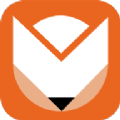

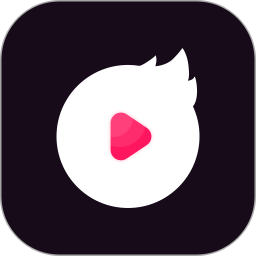
【素材的基本操作】引入素材
例解2把一段素材裝入劇本窗1 在菜單欄中選擇如下選項:File→Import→File快捷鍵為Ctrl + I。
2 通過瀏覽器對話框選擇需要引入的素材文件,並單擊確定。如果在選取文件的時候按住Ctrl鍵或Shift鍵,則可同時引入多個素材文件。
3 被選中的素材文件將出現在劇本窗中,可以單擊劇本窗下方的小按鈕選擇素材文件的不同顯示方式:圖標方式、特寫方式和列表方式。
4 用戶可以單擊菜單欄中的如下選項:Windows→Project Window Options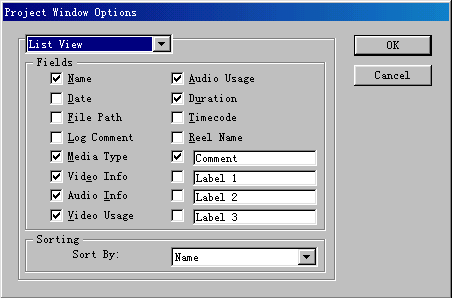
當用戶需要隨時知道較多的文件信息的時候,推薦使用劇本窗的列表顯示方式。它最多可以顯示17項與素材文件有關的信息。可以通過用鼠標調整列表窗中項目欄的方法來隨時了解信息。6 當需要引入的素材較多的時候,可以引入包括素材的文件夾。方法是在Import菜單中選擇Folde ctrl + Shift + I。
7 用戶還可以直接引入一個現成的劇本,即*.ppj類型的文件。方法是在Import菜單中選擇Project,或按 ctrl + Alt + Shift + I。
知識點:新的劇本創建後,裏麵還沒有實際的內容,是一個"空劇本",需要加入素材文件使之豐滿起來。所謂"素材",就是指未經過剪裁、加工過的視頻、音頻片斷。Premiere中進行影片的製作加工,絕大部分工作就是對素材的加工剪接。Premiere5.1支持使用多種格式的素材文件,主要包括:從攝像機、錄像機或磁帶機上捕獲的數字化視頻文件;使用各種工具編製而成的avi、mov文件;靜態的圖形文件;aif、和wav等類型的聲音文件;動畫文件等等。要對一段素材文件進行加工,首先必須把它引入Premiere的加工環境中。Premiere 6使用劇本窗來進行一段影片中各種素材的記錄與組織。隻有把素材文件裝入劇本窗,才能把該素材作為影片的一個組成部分進行編輯加工。 可以在劇本中重複引入同一個文件,係統會自動給以不同的標記。當需要引入的素材較多的時候,可以把它們保存在一個文件夾中,然後引入整個文件夾。還可以直接引入一個現成的劇本。Premiere6還支持對網絡的訪問,可以通過網絡訪問共享文件。